如何加快 Google Chrome 的下載速度
已發表: 2020-01-14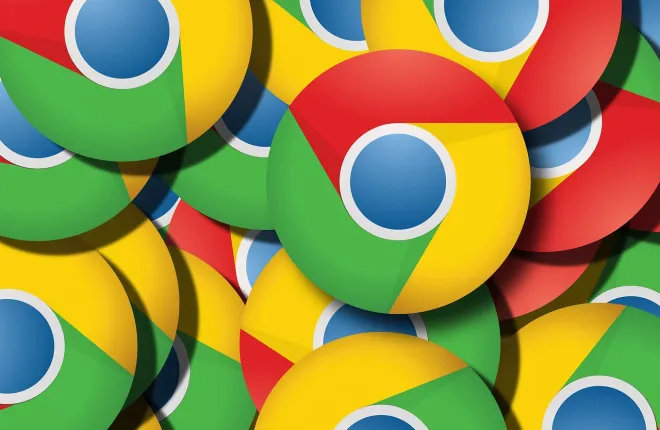
如果您是這款非常流行的網絡瀏覽器的數百萬用戶之一,您可能已經註意到了一些缺點。 那就完全沒問題了。 每個瀏覽器都有一系列缺陷,與其他瀏覽器相比,Google Chrome 在這方面做得相當出色。
假設您直接通過瀏覽器下載某些內容。 現在,您可能已經註意到下載速度與提供商引用的實際速度不符。 但暫時不要繼續切換瀏覽器,因為大多數(如果不是全部)瀏覽器都遇到同樣的問題。 下載速度慢確實會破壞您的瀏覽體驗,但幸運的是,使用 Chrome,可以輕鬆加快 Chrome 和您的下載速度。 以下是具體操作方法。
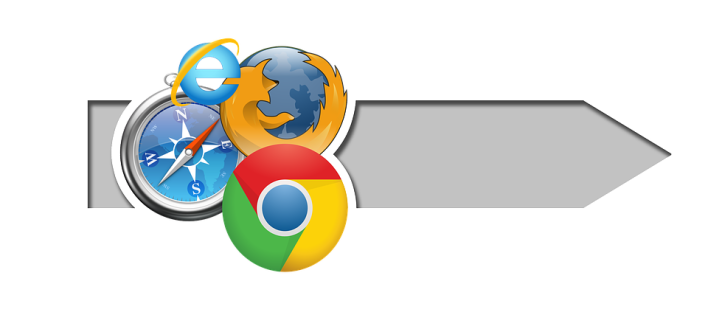
調整
因此,您正在 Google Chrome 的下載窗口中查看文件的下載速度。 所引用的速度會讓你感到驚訝。 您暫停下載,轉到您首選的速度測試網站,您的連接一切似乎都很好。 您的 torrent 下載器似乎正在以最大速度下載內容。 您的 Steam 應用程序在速度方面也表現理想。
嗯,這是怎麼回事?
這是多年來許多人都遇到的問題。 有些人甚至接受了這樣的事實:他們的瀏覽器下載速度低於實際的互聯網下載速度。 幸運的是,Google Chrome 和 Windows 為您提供了改變和改進這一點的方法。
谷歌瀏覽器設置
提高 Chrome 瀏覽器下載速度的第一步是調整 Chrome 瀏覽器的設置。 以下是打開“設置”選項卡的方法。 單擊瀏覽器屏幕右上角的三個點,然後單擊下拉菜單中的“設置” 。
在“設置”選項卡中,向下滾動並單擊“高級”以打開更多設置。 現在,這就是菜單可能因用戶而異的地方。
如果您看到“使用 Web 服務解決導航錯誤”條目,請禁用此設置。 您可以通過單擊右側相應的開關來禁用每個設置。 對名為“使用預測服務幫助完成搜索”和在地址欄中鍵入的 URL 的條目執行相同的操作。
現在,找到帶有瀏覽流量條目的發送“請勿跟踪”請求,您會看到它已關閉(默認情況下) 。 通過撥動右側的開關將其打開。
這幾乎就是您在 Google Chrome 中可以執行的所有操作。 您可能會注意到 Chrome 的下載速度略有提高,但您還可以在 Windows 的“設置”中執行更多操作。
Windows 設置
互聯網設置可能會影響您的 Chrome 下載速度。 幸運的是,一些巧妙的技巧可以幫助您充分利用 Chrome 下載。

在桌面上,單擊屏幕左下角的“開始”圖標。 彈出“開始”菜單後,鍵入“ Internet 選項”或“ Internet 屬性”,然後左鍵單擊結果。 將彈出一個窗口,提供各種互聯網設置。 轉至屏幕上部的“連接”選項卡,然後單擊“局域網 (LAN) 設置”部分下的LAN 設置。
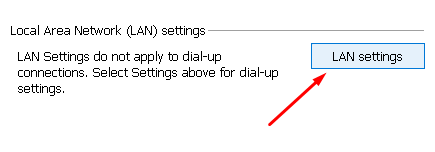
在單擊LAN 設置後彈出的窗口中,確保自動檢測設置選項處於活動狀態。 現在,單擊“確定” ,關閉“Internet 屬性/選項”窗口並重新啟動計算機。 您的 Google Chrome 下載速度現在應該更快了。
調整 Google Chrome 設置和 Windows 設置後,您通常會看到 Google Chrome 速度有所提高。 然而,還有其他事情需要記住。
要記住的事情
事實上,您仔細遵循上述所有內容並不意味著您的 Chrome 下載速度會飆升。 限制仍然存在,某些操作和流程將導致 Chrome 下載速度下降。 其中一些事情是顯而易見的,而另一些則不那麼明顯。
首先,同時進行的下載越多,下載速度就越慢。 但是,如果您在 Chrome 的“下載”選項卡中看到單個活動條目,並且其速度表現不佳,則罪魁禍首隱藏在其他地方。
例如,您可能正在 Steam 或 Epic Games 應用程序上下載遊戲。 此下載將影響您的 Chrome 下載速度。 或者,您的 torrent 程序可能處於活動狀態,並且可能會發生一些活動下載。
即使您的 torrent 文件已完成下載,它們也可能處於播種過程中,這會佔用您的大量上傳內容。 您可能沒有意識到,上傳過程會影響您的下載速度。 如果您通過 Chrome 下載某些內容,請確保暫停所有遊戲和 torrent 下載或關閉相關應用程序。
一切加起來
有些應用程序不需要下載/上傳任何內容來影響速度。 只要應用程序使用互聯網來工作,它就會佔用您的大部分帶寬。 誠然,這可能只是很小的一部分,但加起來就足夠了。 如果您同時運行許多應用程序,從 Spotify 等音樂播放器到防病毒程序,您的 Chrome 下載可能會感受到這一點。
這些應用程序的問題是它們經常在托盤中運行(屏幕右下角的箭頭)。 右鍵單擊這些應用程序將其關閉,您的 Google Chrome 下載速度就會有所提高。
最後,如果您正在玩在線遊戲,您可以打賭它會減慢您的下載速度。 在線遊戲,尤其是 MMORPG,往往會佔用您的互聯網資源。 因此,完成遊戲,將其關閉,下載所需的文件,然後再次啟動遊戲。
Chrome 和下載速度
每項互聯網活動都會影響您的 Chrome 下載速度。 確保您已調整 Chrome 和 Windows 設置並同時運行一款應用、遊戲或下載內容。 您不想讓您的互聯網負擔過重或讓您的路由器超載。
您是否遇到過類似的下載速度問題? 上述解決方案是否可以幫助您加快 Chrome 下載速度? 也許你有一些建議? 請隨意點擊下面的評論部分並添加您的想法/問題/建議。
